iOS와 Windows 장치 간의 플랫폼 간 호환성이 부족하면 심각한 두통이 발생할 수 있습니다. 과거에는 Android에서 iCloud에 액세스 을 수행하는 방법을 보여 주었지만 프로세스는 PC에서 간소화되지 않았습니다. 그러나 PC에서 iCloud로 파일을 완전히 업로드 할 수 있습니다.
웹 브라우저는 모든 주요 운영 체제에 패키지로 제공되므로 웹 서버와 동기화되고 웹 사이트를 통해 응용 프로그램 및 데이터에 액세스 할 수있게하는 것이 많은 솔루션이되었습니다 상호 호환성 문제. 이 경우와 다른 많은 경우에도 마찬가지입니다.
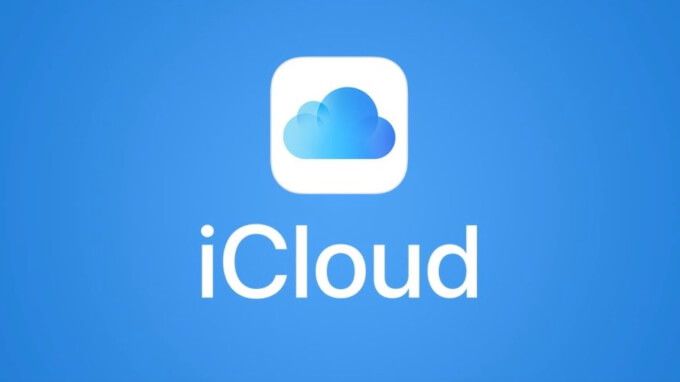
모든 주요 플랫폼에서 사용할 수 있지만 드롭 박스 이 한 예입니다. 공식 Dropbox 웹 사이트로 이동하면 현재 장비간에 공유 및 동기화되는 모든 파일에 액세스하고 수정할 수도 있습니다.
다행히 Mac과 iPhone 사용자를 위해 iCloud도 이와 동일한 경로를 따릅니다. icloud.com 의 브라우저를 통해 Apple의 독점 클라우드 스토리지 서비스에 액세스 할 수도 있으며이 기사에서는 PC에서 iCloud에 파일을 업로드하는 방법에 대해 설명합니다.
웹용 iCloud 란 무엇입니까?
icloud.com 으로 이동하면 브라우저를 지원하는 모든 장치에서 Apple iCloud 계정에 로그인 할 수 있습니다. iOS 13을 실행하는 장비와 관련된 iCloud 계정의 경우 Mail, 연락처, 캘린더, 사진, iCloud Drive, 메모, 미리 알림, 페이지, 숫자, 기조 연설, 친구 찾기 및 iPhone 찾기와 같은 12 가지 서비스에 액세스 할 수 있습니다. 이전 iOS 버전과 연결된 계정은 더 적게 액세스 할 수 있습니다.
하루 종일 휴대 전화를 가지고 있지 않은 책상 거주자에게는 이러한 응용 프로그램에 대한 액세스가 매우 유용합니다. 사진, 비디오 등을 검색하기 위해 iPhone을 PC에 직접 연결하는 것이 훨씬 간단한 솔루션입니다.
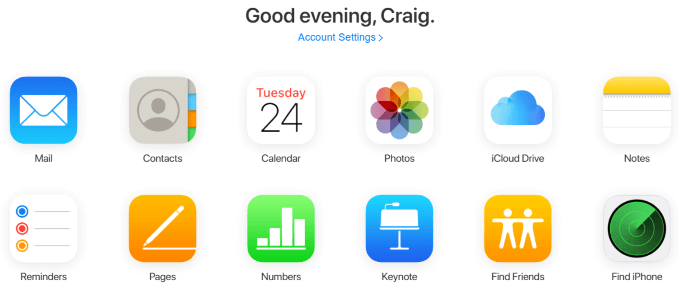
현재 iCloud의 웹 인터페이스와 상호 작용하는 기본 브라우저 통합은 없지만 — 알림이나 업데이트 된 메모를 알려주는 플러그인과 같은 —이 방법은 특히 오래 입력해야하는 경우에도 iPhone을 관리 할 수있는 좋은 방법입니다.
가장 명백한 예는 Notes 앱입니다. 이동 중에 가지고 다닐 수있는 Apple 기기가 여러 개 있는데 iPhone에서 사용하기에 불편한 내용이 있다면, 웹 인터페이스를 통해 iCloud에 액세스하고 키보드를 사용하여 메모를 입력하면 즉각적이고 자동화 된 동기화 iPhone을 입력 한 후 픽업하면 Notes 앱에서 즉시 볼 수 있습니다.
PC에서 iCloud로 파일을 업로드하는 방법
iCloud 웹 인터페이스의 가장 일반적인 사용 사례는 이미지, 비디오 및 기타 파일을 iPhone에서 PC로 또는 그 반대로 가져 오는 것입니다. 이는 iCloud Drive, 사진, 숫자 및 페이지 앱에서 가능하며 프로세스는 각각 동일합니다.
이 예에서는 Numbers 앱을 사용하여 PC에서 파일을 iCloud에 업로드하는 방법을 보여줍니다.
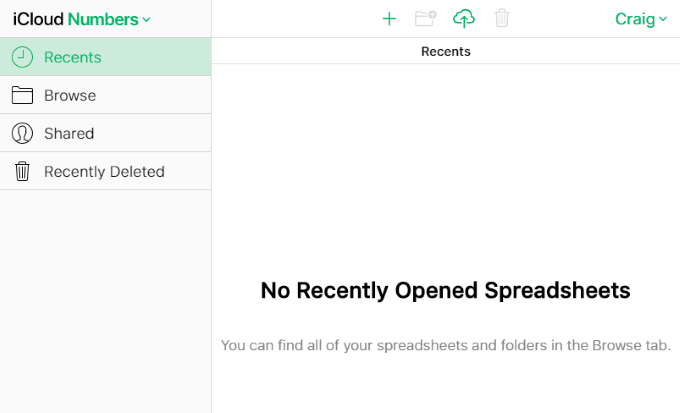
이 페이지의 상단과 다른 모든 페이지 iCloud 웹 인터페이스의 앱 내에서 파일을 업로드 할 수있는 경우 위쪽 화살표가있는 구름 모양의 아이콘이 표시됩니다.
업로드 아이콘이며이 아이콘을 클릭하면 시스템을 검색하고 새 파일 또는 여러 개의 새 파일을 업로드하라는 메시지가 나타납니다. Windows에서는 Windows 탐색기를 사용합니다.
업로드 아이콘을 클릭하고 하나 이상의 파일을 선택하십시오. Pages의 경우 스프레드 시트 여야하지만 파일 제한은 다른 iCloud 앱과 다릅니다.
예를 들어 사진에서는 PNG를 업로드 할 수 없다는 것이 매우 일반적인 스크린 샷 파일 유형입니다. Windows에서는 Ctrl키를 사용하여 한 번에 여러 파일을 선택하고 업로드 할 수 있습니다.
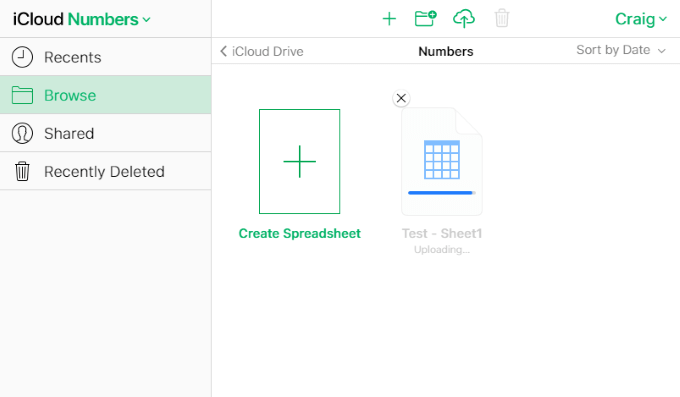
파일을 업로드 한 후 몇 초 후에 iPhone 또는 Mac에서 Numbers 앱을 확인하여 동기화가 발생했는지 확인합니다.
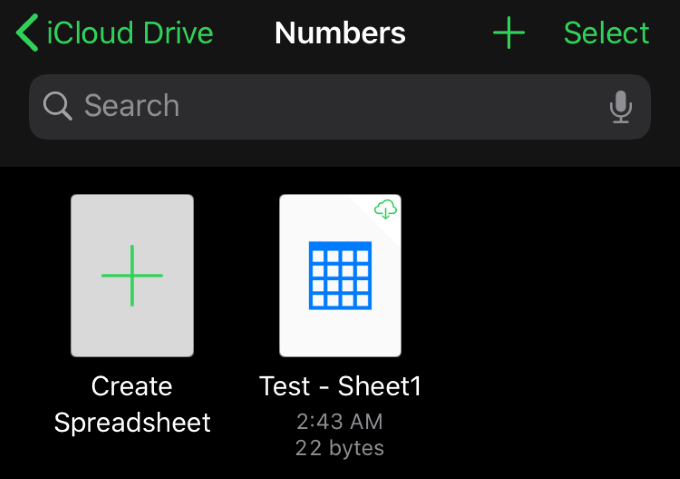
간단합니다. 마찬가지로, 동일한 절차는 업로드를 허용하는 다른 모든 iCloud 앱에서도 마찬가지입니다. 이러한 모든 앱은 다운로드, 이름 변경, 복제 및 기타 옵션도 허용합니다.
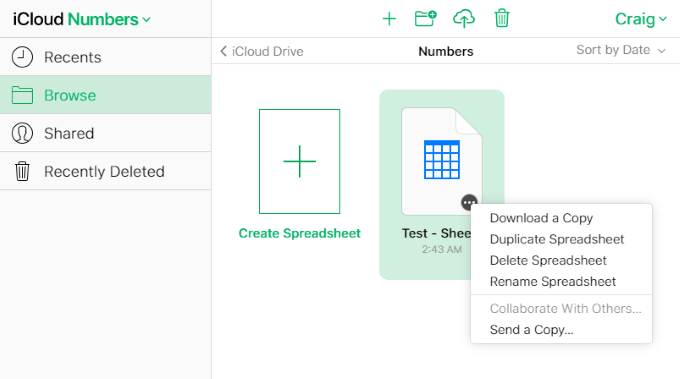
페이지에서 항목을 가리키면 줄임표가 나타납니다 (…). 버튼을 클릭하면 다운로드, 복제, 삭제, 이름 바꾸기 및 사본 보내기 옵션을 표시 할 수 있습니다. 이러한 옵션은 다른 앱마다 다르지만 일반적인 절차는 항목 위에 마우스를 놓고 왼쪽 또는 오른쪽 클릭하는 것입니다. 옵션은 메뉴 나 페이지 상단에 표시되어야합니다.
iCloud의 웹 인터페이스에 액세스하고이를 지원하는 여러 다른 앱에 파일을 업로드하는 것은 매우 간단하고 비교할 때 많은 시간을 절약 할 수 있습니다 iPhone에서 이러한 작업을 수행합니다.
Windows 및 iOS 앱이 상호 호환성을 지원한다는 표시는 없지만 웹 응용 프로그램은 그 격차를 메우고 불가능한 많은 편의를 제공합니다.
iCloud의 웹 인터페이스에 대해 공유 할 팁과 요령이 있습니까? PC에서 iCloud로 파일을 업로드하는 방법에 관한 질문이나 의견이 있습니까? 아래에 의견을 남겨주세요.